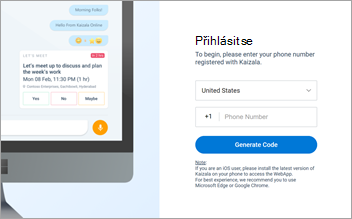Microsoft Kaizala je zabezpečená aplikace pro chat a zasílání zpráv, která umožňuje odesílat a přijímat rychlé zprávy, koordinovat úkoly, provádět akce, shromažďovat zpětnou vazbu, kompilovat sestavy a provádět další akce. Registrace a zahájení práce s Kaizala trvá jen chvilku.
Stáhnout a začít
-
Na mobilním zařízení si stáhněte Microsoft Kaizala z Obchodu Google Play.
-
Klepněte na Začínáme.
-
Zadejte své jméno a telefonní číslo a klepněte na Další.
-
Povolte Kaizala ověření telefonního čísla a import seznamu kontaktů.
-
Jste připraveni nastavit svůj profil a začít používat Kaizala.

Nastavení profilu
-
V dolní části obrazovky klepněte na Profil

-
Klepněte na své jméno nebo na ikonu upravit profil a přidejte svoje označení, umístění a e-mailovou adresu.
-
Klepnutím na ikonu fotoaparátu aktualizujte svůj profilový obrázek.
-
Klepnutím na ikonu upravit stav aktualizujte svůj stav.

Zahájení nového chatu
-
Klepněte na Chaty


-
V seznamu vyberte kontakt, se kterým chcete chatovat, a pošlete mu zprávu.
-
Pokud některý z vašich kontaktů ještě není na Kaizala, pošlete mu pozvánku, abyste s nimi mohli začít.

Vytvoření skupiny
-
Klepněte na Chaty


-
Zadejte název skupiny a klepněte na Další.
-
Pokud chcete přidat kontakty nebo skupiny, projděte si seznam a přidejte je nebo je vyhledejte ve vyhledávacím poli.
-
Klepněte na Další.
-
Zvolte ikonu skupiny.
-
Klepnutím na Hotovo vytvořte skupinu, která se zobrazí ve vašem seznamu chatů.

Domluvit schůzku
-
Klepnutím na Chaty

-
Klepněte na Akce Kaizala > Pojďme se sejít.
-
Zadejte název schůzky, zvolte datum a čas a pak zvolte dobu trvání.
-
Zadejte umístění nebo zvolte aktuální umístění nebo vyhledejte umístění a pak ho vyberte.
-
Pokud chcete, zvolte Odpovědi viditelné jenom mně.
-
Klepněte na tlačítko Odeslat.
Uživatelé reagují tak, že zvolí Ano, Ne nebo Možná.
Pokud chcete zobrazit snímek odpovědí, v Části Akce Kaizala zvolte Let's Meet (Pojďme se sejít).

Zobrazení položek akcí
-
Klepněte na Profil

-
Zvolte typ akce, abyste viděli typ uspořádaný podle přijatých a odeslaných akcí.
-
Výběrem akce ze seznamu se zapojíte do této konverzace.
-
Pomocí šipky zpět se vraťte do seznamu čekajících akcí.

Stáhnout a začít
-
Na mobilním zařízení si stáhněte Microsoft Kaizala z App Store Apple.
-
Klepněte na Začínáme.
-
Zadejte své jméno a telefonní číslo a klepněte na Další.
-
Povolte Kaizala ověření telefonního čísla a import seznamu kontaktů.
-
Jste připraveni nastavit svůj profil a začít používat Kaizala.
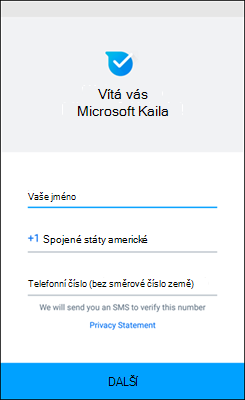
Nastavení profilu
-
V dolní části obrazovky klepněte na Profil

-
Klepněte na své jméno a upravte svůj profil.
-
Klepnutím na ikonu fotoaparátu aktualizujte svůj profilový obrázek.
-
Klepněte na ikonu upravit profil a přidejte svoje označení, umístění a e-mailovou adresu.
-
Klepnutím na ikonu upravit stav aktualizujte svůj stav.
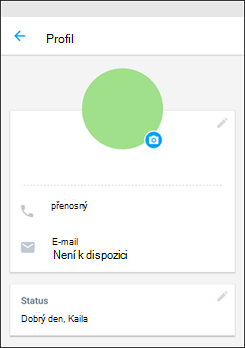
Zahájení nového chatu
-
V dolní části obrazovky klepněte na kartu Lidé.
-
V seznamu vyberte kontakt, se kterým chcete chatovat, a pošlete mu zprávu.
-
Pokud některý z vašich kontaktů ještě není na Kaizala, pošlete mu pozvánku, abyste s nimi mohli začít.
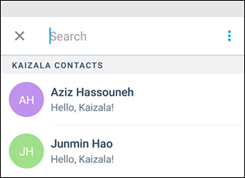
Založit skupinu
-
Klepněte na Chaty

-
Zadejte název skupiny a volitelně nastavte obrázek skupiny.
-
Klepněte na Další.
-
Pokud chcete přidat kontakty nebo skupiny, projděte si seznam a přidejte je nebo je vyhledejte ve vyhledávacím poli.
-
Klepněte na Další.
-
Klepnutím na Hotovo vytvořte skupinu, která se zobrazí ve vašem seznamu chatů.
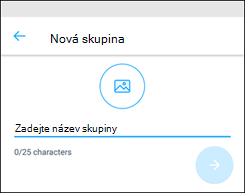
Domluvit schůzku
-
V dolní části obrazovky klepněte na kartu Zjistit .
-
Klepněte na Kaizala Actions (Akce Kaizala) a pak zvolte Let's Meet (Pojďme se sejít). Klepněte na Vyzkoušet tuto akci.
-
Výběrem chatu nastavte schůzku.
-
Zadejte název schůzky, zvolte datum a čas a pak zvolte dobu trvání.
-
Zadejte umístění nebo zvolte aktuální umístění nebo vyhledejte umístění a pak ho vyberte.
-
Pokud chcete, vyberte Zobrazit výsledky jenom mně.
-
Klepnutím na Odeslat odešlete žádost o schůzku.
Uživatelé reagují tak, že zvolí Ano, Ne nebo Možná.
Pokud chcete zobrazit snímek odpovědí, klepněte na Chaty, klepněte na chat a potom na žádost o schůzku.

Zobrazení položek akcí
-
Klepněte na Profil

-
Zvolte typ akce, abyste viděli typ uspořádaný podle přijatých a odeslaných akcí.
-
Výběrem akce ze seznamu se zapojíte do této konverzace.
-
Pomocí šipky zpět se vraťte do seznamu čekajících akcí.
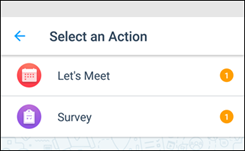
Stáhnout a začít
-
Na počítači přejděte na https://webapp.kaiza.la/ ve webovém prohlížeči Microsoft Edge nebo Google Chrome.
-
Zadejte své telefonní číslo Kaizala a pak vyberte Vygenerovat kód.
-
Na telefonu přejděte v aplikaci Kaizala do části Chaty


-
Na počítači na stránce Ověřit kód zadejte kód párování a pak vyberte Ověřit & Přihlásit se.
-
Teď můžete používat Kaizala na počítači a v mobilní aplikaci.